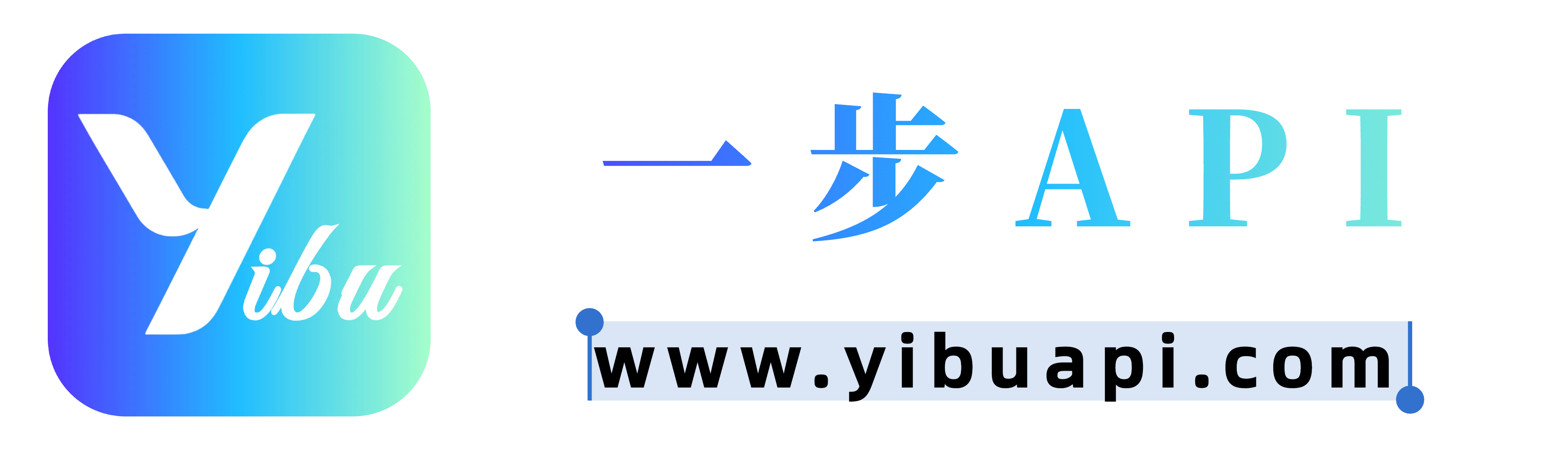文本是《工具配置(共14篇)》专题的第 4 篇。阅读本文前,建议先阅读前面的文章:
前言
文章底部有接入教程哦~,添加客服二维码,发送口令【领取福利】,免费领取体验额度。
1. Trae 初始化配置
启动 Trae

选择语言(中文/英文)和主题(暗色/亮色/深蓝)

根据需要导入现有编辑器设置(可选)
如果您之前使用过 VS Code 或 Cursor,可以一键导入配置:
点击"从 VS Code 导入"或"从 Cursor 导入"按钮
系统会自动导入插件、IDE 设置、快捷键设置等信息
如需全新开始,可选择"跳过"

添加命令行(可选)
为方便在终端中使用 Trae:
点击"安装 trae 命令"按钮
完成授权流程
安装后可在终端使用以下命令:
trae:快速唤起 Trae
trae my-react-app:在 Trae 中打开指定项目

登录

完成主界面:

2. 主要AI功能介绍和试用
Trae能做什么?
首先,Trae提供三个AI模型,分别是doubao-1.5-pro,deepseek-R1和deepseek-chat(V3)。既然是AI,那就问问他自己吧!他给出的回答是:

上面是AI的回答,会得还挺多!
阅读代码
首先测试一个阅读程序功能,我随便在网上找的一个python程序,让AI进行阅读。

+文件名,提交整个文件,阅读结果:

给代码增加注释
这是AI给程序员的福利,继续让trae给程序加上必要的注释。结果如下图:

更加方便的是,通过应用按钮,可以将将AI结果直接应用到程序中,在程序中用红色表示删除,绿色表示修改和增加。

帮忙修改程序
程序怎么能没有bug呢?Trae轻松帮我找出很多的问题。

您已阅读完《工具配置(共14篇)》专题的第 4 篇。请继续阅读该专题下面的文章:
- 5.突破限制!如何在Cursor IDE中成功接入Claude系列模型
- 6.【硬核指南】Trae AI 终极改造计划:5分钟解锁Claude/GPT-4o/深度求索多模型自由!
- 7.CherryStudio软件介绍与配置教程 | AI创作工具下载与安装指南
- 8.Dify开源大语言模型应用开发平台介绍与安装指南
- 9.AingDesk 简单好用的本地AI助手软件,支持多平台和AI模型集成
- 10.VS Code 安装与配置教程 | Windows 和 MacOS 指南 | Cline 插件使用技巧
- 11.探索OpenAI GPT模型:从生成式预训练到多模态智能体的演进之旅
- 12.探索前沿:当“一步API”遇上Cursor——代码智能的无限可能
- 13.Zed编辑器使用指南
- 14.DeepChat 桌面智能助手使用指南